
Vad du ska veta
- PS5 stöder inte Bluetooth-hörlurar som AirPods ur lådan. Du kan lägga till stöd med en Bluetooth-adapter.
- Beroende på hur du ansluter AirPods kanske du bara hör ljud, inte chattar med andra spelare.
- Bluetooth-hörlurar har latens som minskar deras prestanda och kanske inte är acceptabla för de mest krävande spelarna.
Den här artikeln förklarar hur du ansluter AirPods till en PS5, inklusive vad du behöver för att ansluta.
Vad du behöver för att ansluta AirPods till PS5
Det kan tyckas svårt att tro eftersom PS5 är den senaste och bästa spelkonsolen, men den stöder inte Bluetooth-ljud när du först köper den. Det betyder att du inte kan använda några Bluetooth-hörlurar – inklusive AirPods – med PlayStation 5 utan att köpa ett tillbehör. PS5 stöder vissa Bluetooth-tillbehör och konsolen kan upptäcka dina AirPods eller andra hörlurar, men parningsprocessen går sönder i det sista steget. Episkt misslyckas! Du kan lösa denna begränsning med en adapter som stöder Bluetooth-ljud som ansluts till konsolen. Lyckligtvis finns det många Bluetooth-adaptrar, och de är alla ganska billiga (tänk $ 50 eller mindre). Adaptrar ansluts antingen till USB-portarna på PS5 eller din TV eller hörlursuttaget på PS5-kontrollenheten. De fungerar alla på samma sätt, så få det tillbehör som ser bra ut för dig. Även om den här artikeln uttryckligen täcker anslutning av AirPods till PS5, fungerar dessa instruktioner för alla Bluetooth-hörlurar (eller andra Bluetooth-enheter).
Hur man ansluter AirPods till PS5
Följ dessa steg för att ansluta AirPods till PS5:
-
Se till att dina AirPods är laddade. Om din Bluetooth-adapter ansluts till PS5-styrenheten och därför använder ett batteri, se till att den är laddad också. Adaptrar som ansluts till PS5 eller TV får sin ström från dessa enheter och behöver inte laddas.
-
Anslut Bluetooth-adaptern till din PS5, TV eller styrenhet.
-
Sätt Bluetooth-adaptern i parningsläge. Olika enheter går i parningsläge på lite olika sätt, så kolla instruktionerna. Vanligtvis indikerar en blinkande lampa att den är i parningsläge.
-
Se till att AirPods är i laddningsfodralet och öppnar sedan fodralet. Håll ned knappen på fodralet.
-
Håll knappen på AirPods-fodralet tills Bluetooth-adapterens lampa lyser fast. Det indikerar att AirPods är ihopkopplade med adaptern. Synkroniseras inte dina AirPods med din PS5 eller någon annan enhet? Kolla in våra tips för vad du ska göra när AirPods inte ansluter.
-
Lägg dina AirPods i öronen. Försök spela ett spel eller gör något på PS5 som spelar ljud. Du borde höra ljudet från PS5 i dina AirPods.
Vad du ska göra om du inte kan höra ljud
Om du har följt stegen ovan och fortfarande inte kan höra något från dina AirPods bör du kontrollera att de har parats ihop med din PS5 korrekt.
-
Från Hem välj inställningar.
-
Välj Ljud.
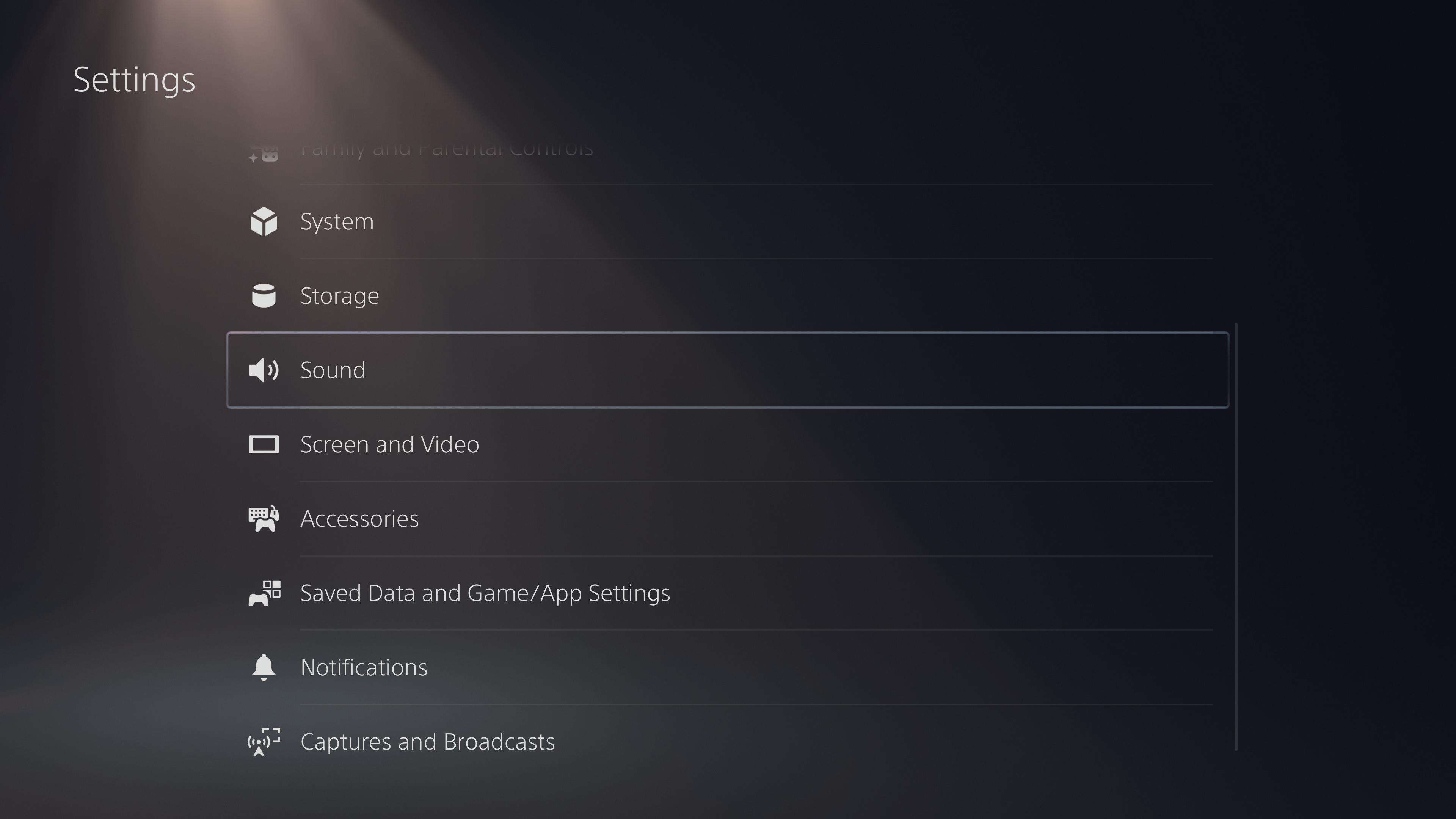
-
Välja Ljudutgång.
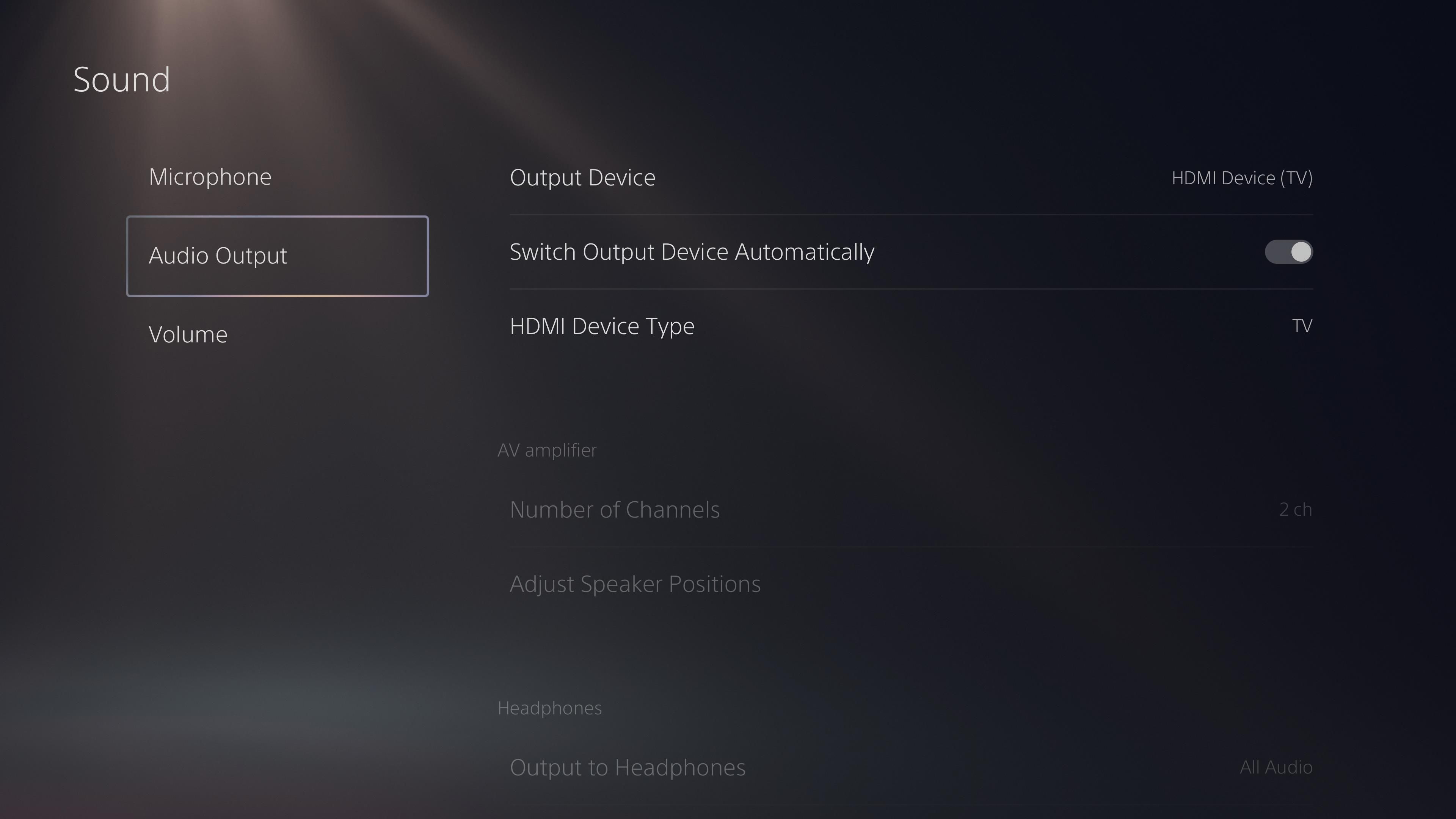
-
Välj Utmatningsanordning.
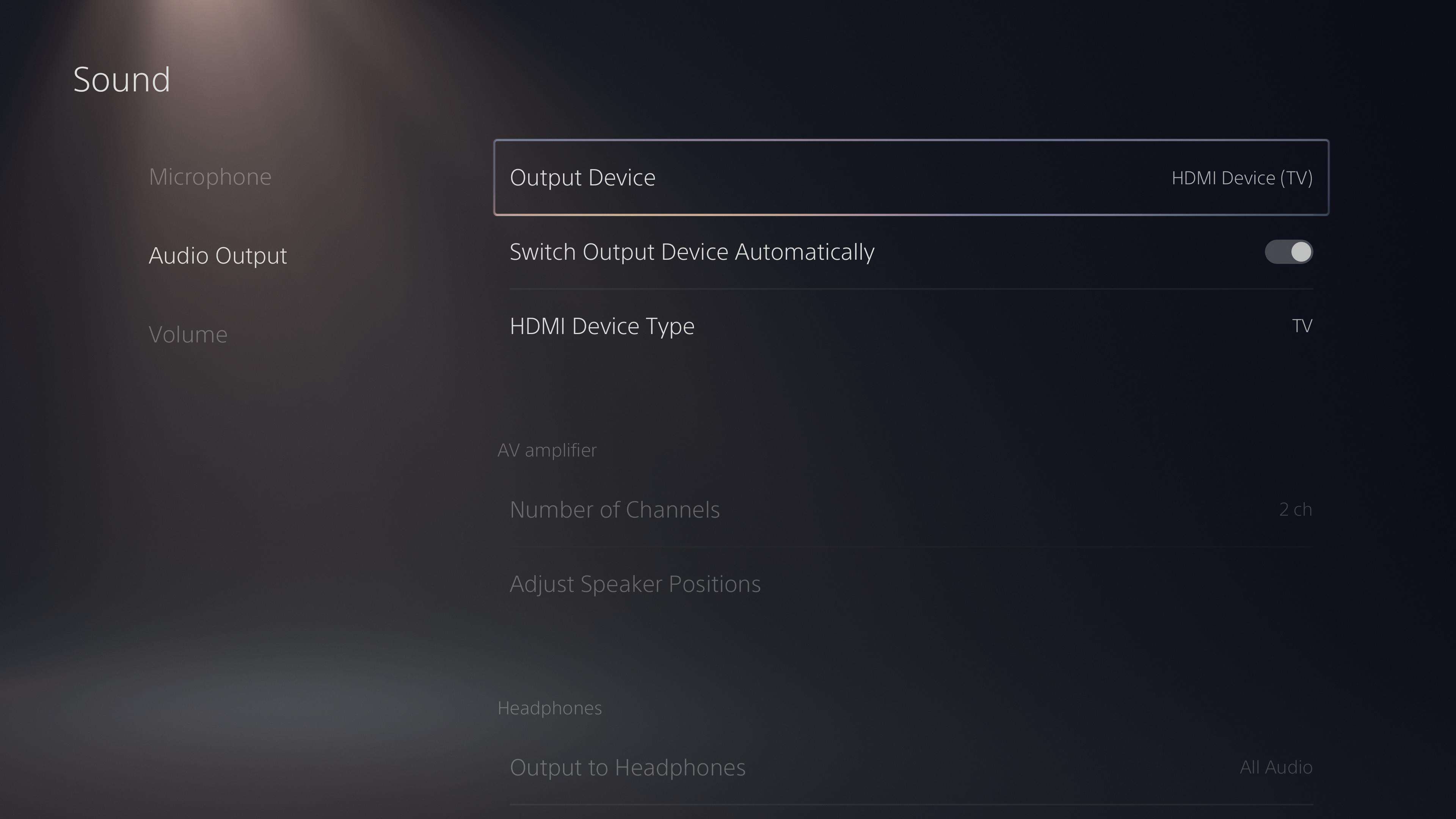
-
Välj din Bluetooth-enhet på nästa skärm. Du kan också hitta användbara inställningar under Tillbehör avsnittet Inställningar.
Kan du chatta med andra spelare på PS5 med AirPods?
Det finns två kritiska begränsningar när du använder AirPods och andra Bluetooth-hörlurar med PS5. För det första har Bluetooth-hörlurar i allmänhet viss latens – även känd som fördröjning – mellan åtgärden på skärmen och vad du hör. Det beror på hur Bluetooth skickar ljud till hörlurarna. Om du kräver mycket hög prestanda från ditt spel kan ljudfördröjningen med AirPods vara oacceptabel. För det andra, även om AirPods har en mikrofon (du kan trots allt använda dem för telefonsamtal), kan du inte använda dem för att chatta med andra spelare. För det behöver du headset gjorda för PS5 eller en Bluetooth-adapter som har en mikrofon för att ansluta till PlayStation-styrenheten. Om du vill springa för en lyxig installation kan du också prova Apples avancerade AirPods Max-hörlurar. De har en hörlurskabel som kan ansluta AirPods Max till PS5-styrenheten. Se bara till att ändra rätt inställningar för ljudutgång och mikrofoningång. Har du en PS4? Så här ansluter du AirPods till PS4 istället.